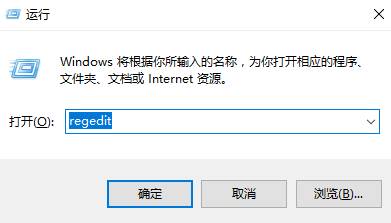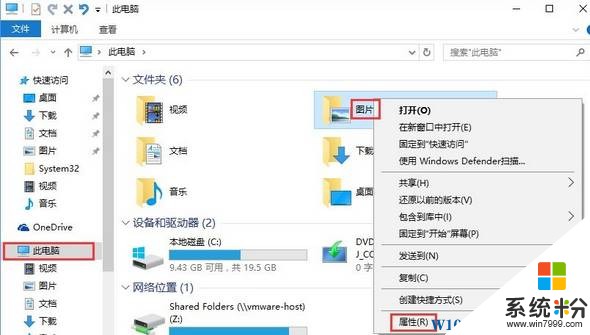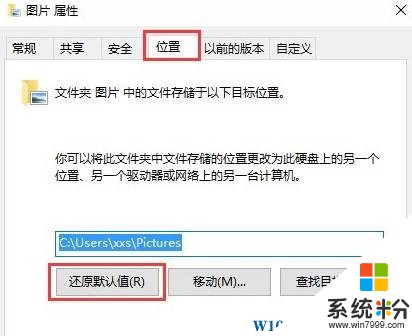win10截圖快捷鍵不能用該怎麼辦?win10截圖工具失效的修複方法!
時間:2017-04-06 來源:互聯網 瀏覽量:
在Win10操作係統中,我們可以通過係統自帶的截圖工具來截圖,非常的方便。最近有用戶反應稱截圖工具失效,無法截圖的情況,經分析發現是文件路徑出錯導致的,下麵小編教大家截圖win10截圖功能無效的解決方法。
方法一:
1、按下【Win+R】組合鍵打開運行,輸入:regedit 點擊確定打開注冊表;
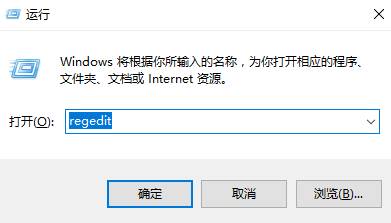
2、在左側依次打開:HKEY_CURRENT-USER\Software\Microsoft\Windows\CurrentVersion\Explorer\User Shell Folders ;

3、在右側雙擊打開“My Pictures”,將其數值數據修改為:%USERPROFILE%Pictures 點擊確定重置截圖保存路徑即可。

方法二:
1、按下【Win+E】組合鍵打開資源管理器,右鍵單擊【圖片】並選擇【屬性】;
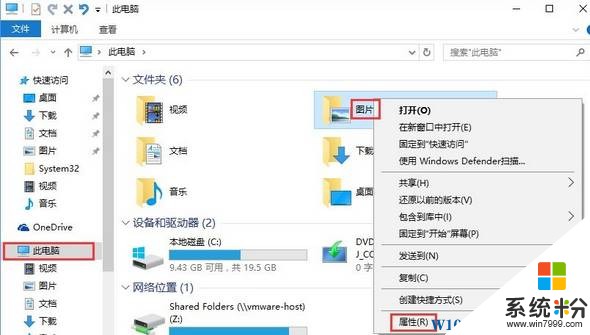
2、切換到【位置】選項卡,在其中點擊【還原為默認值】,並依次點擊【應用】、【確定】,即可恢複抓圖保存默認路徑。
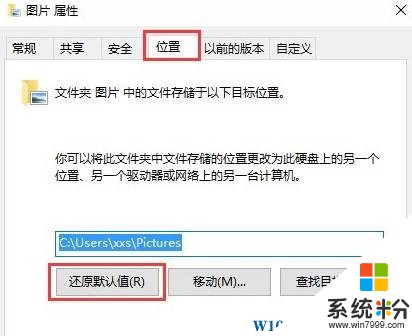
以上就是【係統粉】給大家分享的win10截圖工具失效的修複方法!